Microsoft Editor berjalan di Word di web untuk menganalisis dokumen Anda dan menawarkan saran untuk masalah ejaan, tata bahasa, dan gaya. Saat Anda masuk dengan akunMicrosoft 365 , Editor menawarkan saran untuk perbaikan, seperti membuat kalimat lebih ringkas, memilih kata yang lebih sederhana, atau menulis dengan gaya yang lebih formal.
Untuk detail tambahan, lihat Mendapatkan selengkapnya dari Editor dengan Microsoft 365.
Panel Editor
Untuk mengakses panel opsi Editor, pilih ikon Editor pada tab Beranda pita.
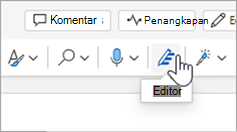
Di panel Editor yang ditampilkan, Anda dapat menentukan apa yang ingin dipantau oleh Editor. Pilih tipe koreksi atau perbaikan (misalnya Tata Bahasa, Clarity) dan gunakan panah pada kartu saran untuk menelusuri opsi.
Saran sebaris
Editor akan menyoroti masalah saat terdeteksi. Panel Editor yang terbuka juga menunjukkan kemunculan ini.
Anda bisa mengklik kata yang disorot untuk menampilkan saran untuk mengatasi masalah tersebut. Klik salah satu hal ini untuk mengimplementasikannya atau pilih Abaikan jika Anda ingin mempertahankan teks Anda seperti yang ditulis. Anda juga dapat mengklik ikon bola lampu untuk penjelasan selengkapnya tentang masalah tersebut. Pilih ikon tiga titik untuk melihat tindakan lain yang tersedia.
Catatan tambahan:
-
Jika berubah pikiran tentang masalah yang diabaikan, Anda dapat menutup dan membuka kembali dokumen dan kembali ke Editor. Ini akan menemukan masalah lagi.
-
Anda bisa menambahkan kata unik Anda ke kamus kustom di program Office apa pun. Ini membuat kata tersebut tersedia untuk pemeriksaan ejaan di semua program Office.
Editor sedang berjalan, bahkan ketika panel ditutup
Editor selalu berjalan di latar belakang. Jadi, bahkan ketika panel ditutup, Anda mungkin masih melihat garis bawah merah dan biru muncul terkait masalah ejaan, tata bahasa, dan gaya.
-
Klik kiri teks bergaris bawah untuk melihat saran pengganti yang bisa Anda pilih untuk diterapkan.
-
Buka menu tiga titik untuk opsi lainnya (misalnya Abaikan, Perlihatkan sinonim, Tambahkan ke Kamus).
Catatan: Di Word di web, Anda bisa mengkustomisasi preferensi Anda untuk pengaturan Editor. Masuk ke Menu Tinjau > Editor > Pengaturan. Pengaturan ini hanya berlaku ketika panel Editor ditutup.
Melakukan check in lebih dari satu bahasa
Dokumen Anda mungkin ditulis dalam lebih dari satu bahasa, atau Anda mungkin ingin beralih ke bahasa lain untuk diperiksa Editor.
Untuk memeriksa teks dalam bahasa lain, pilih teks, masuk ke Tinjau> Editor > Atur Bahasa Pemeriksa Ejaan, lalu pilih bahasa Anda.
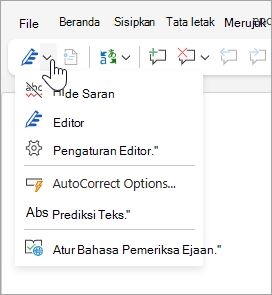
Editor tidak memeriksa masalah yang sama dalam setiap bahasa. Saat memeriksa lebih dari satu bahasa, Editor memungkinkan Anda untuk mengetahui penyempurnaan mana yang tersedia untuk bahasa mana.
Gambar ini memperlihatkan Pengaturan Editor yang diterapkan khusus untuk bahasa Inggris (AS).
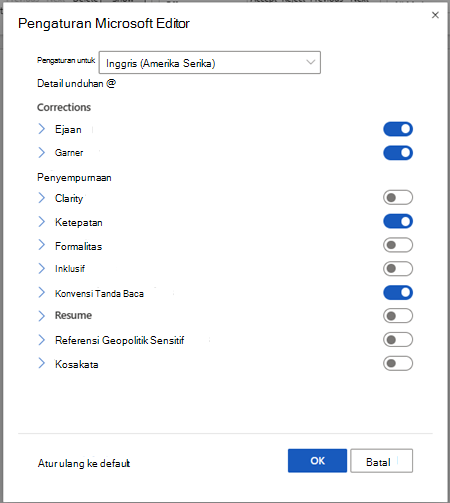
Meskipun Editor memeriksa tata bahasa dan perbaikan dalam lebih dari 20 bahasa (dan memeriksa ejaan dalam 89), panel Editor kini hanya tersedia dalam bahasa Inggris, Prancis, Jerman, dan Spanyol. Untuk informasi tentang masalah yang diperiksa Editor dalam berbagai bahasa, lihat Ketersediaan ejaan, tata bahasa, dan penyempurnaan editor berdasarkan bahasa.
Editor di browser Anda
Jika Anda menjalankan Editor sebagai ekstensi di browser saat Anda menggunakan Word di web, saran untuk dokumen Anda berasal dari Editor di Word, bukan ekstensi browser.
Untuk informasi selengkapnya tentang ekstensi browser Editor, lihat Memeriksa tata bahasa dan ejaan dengan ekstensi browser Microsoft Editor.
Lihat juga
Pelajari selengkapnya melalui Editor di Tutorial Word.










